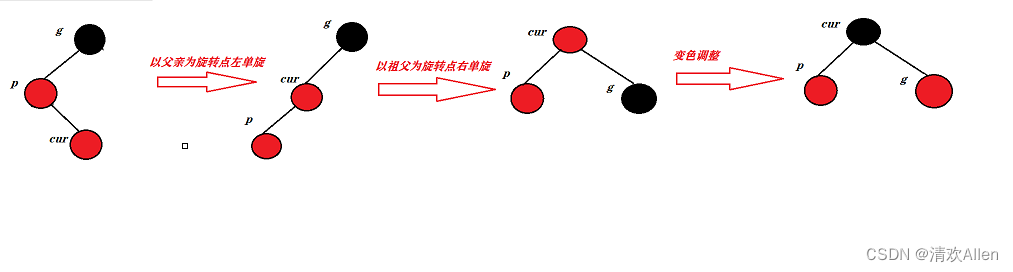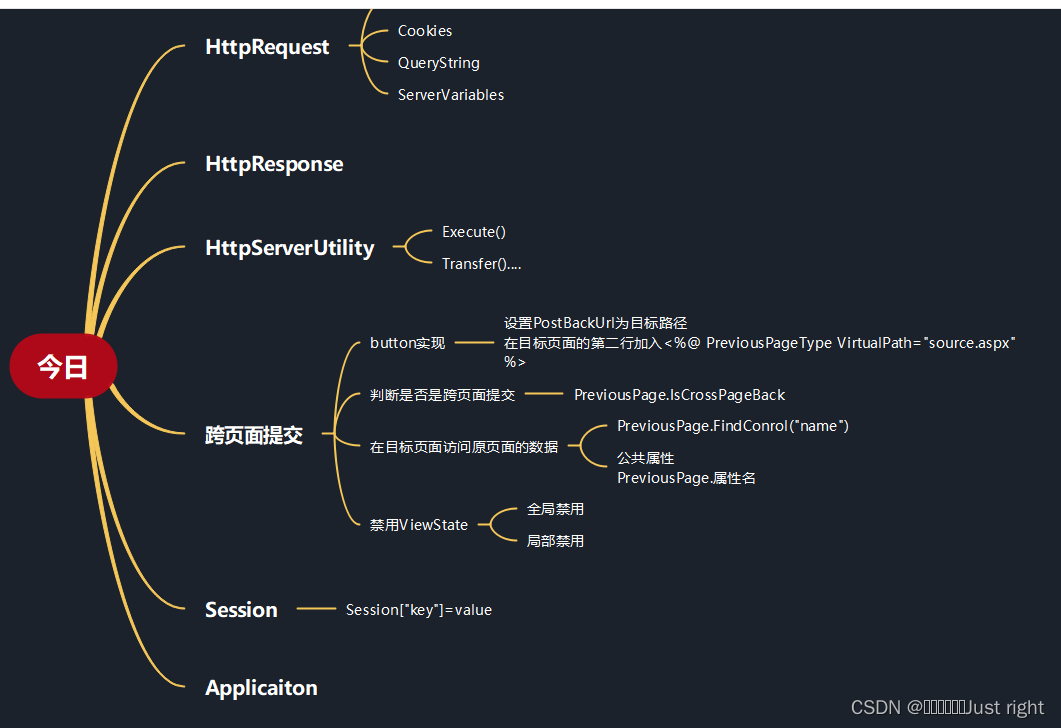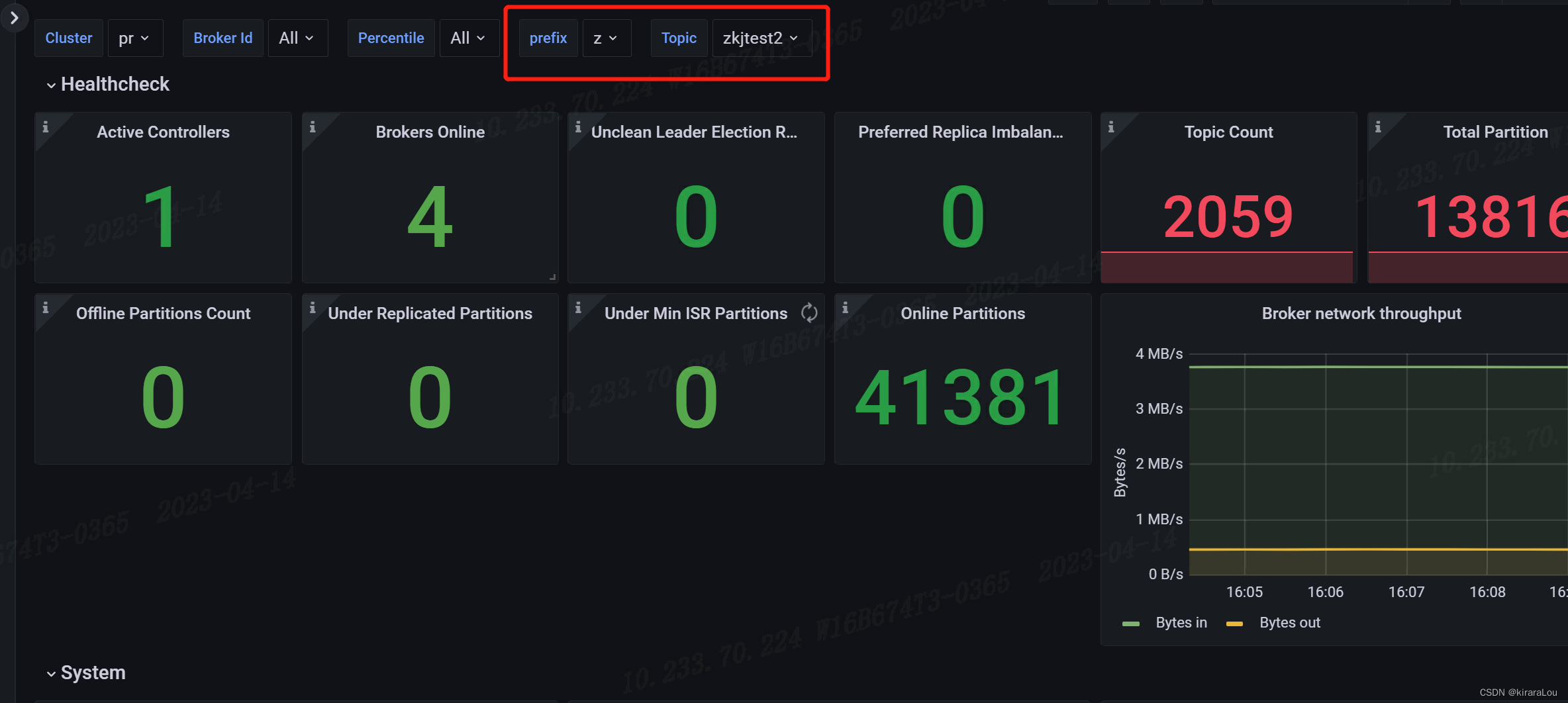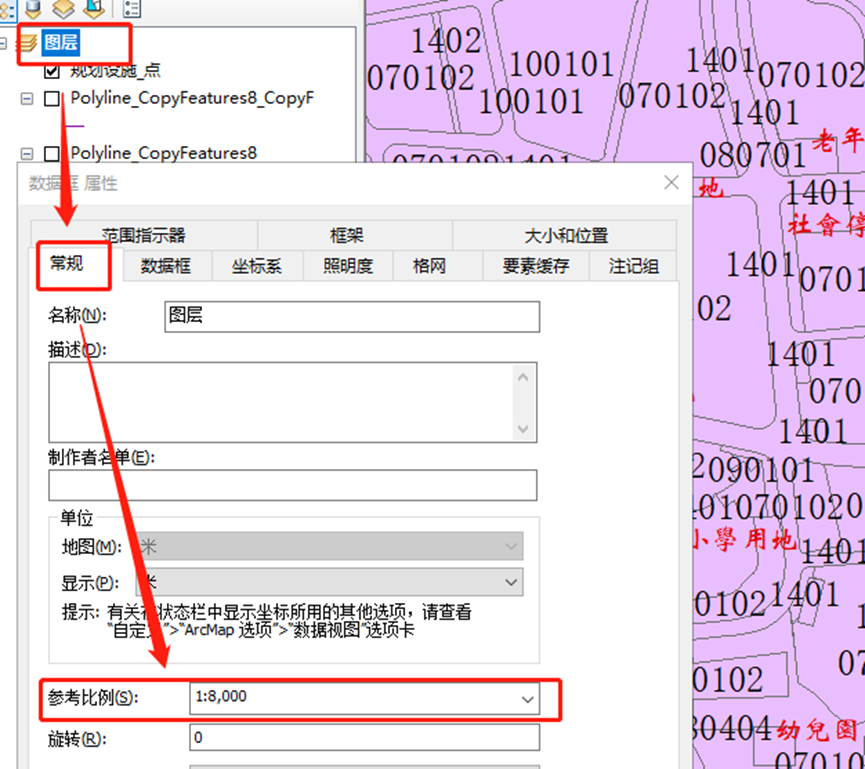今天在做作业,在一个测试功能需要输入数据,于是想起了Scanner,运行之后发现控制台无法输入。
然后打开我心爱的浏览器,开始搜索,网上很多关于“IDEA中Test模块无法使用Scanner”的解决方法,基本上都是修改IDEA的VM options参数。
在VM Options的配置文件中添加以下的参数:
-Deditable.java.test.console=true
于是试了试,试试就逝世!
关闭IDEA后,发现IDEA无法启动,重启电脑也不好使。
狂点IDEA都没有反应,于是又开始在网上搜索。
解决方法是:
IDEA在启动时,会生成一个临时VM Options配置文件,然后我们刚才修改的VM参数就到了这个文件中了,所以需要把这个临时文件删除就好了。
在C盘的/Users/用户名/AppData/Roaming/JetBrains/InteliJIdea版本号/目录下存放这个临时文件,我们找到并删除。

然后就可以启动我心爱的IDEA了。
最后总结:
- 不要轻易修改IDEA中的VM Options参数,更不要修改IDEA安装目录\bin目录下的idea64.exe.vmoptions文件,否则会引来不必要的麻烦。
- 当要在Test模块中的@Test中利用Scanner输入数据测试时,可以使用main方法来测试,不使用@Test。